
Як самостійно зробити апгрейд комп'ютера?
Кілька порад по апгрейду комп'ютера і підвищення його продуктивності.
Навігація
- Що таке апгрейд комп'ютера?
- Як самостійно зробити апгрейд комп'ютера?
- Збільшення обсягу оперативної пам'яті
- Як підібрати і правильно встановити оперативну пам'ять в комп'ютер?
- Установка або заміна жорсткого диска
- Заміна відеоадаптера / відеокарти
- Встановлення більш потужного процесора
- Оновлення драйверів і установка нової операційної системи
- Чистка комп'ютера від бруду і установка додаткового охолодження
- ВІДЕО: З чого почати апгрейд комп'ютера?
Комп'ютерні технології сьогодні розвиваються з неймовірною швидкістю і власники щодо старих персональних комп'ютерів, куплених кілька років тому, починають помічати, що їх «машини» мають набагато меншою продуктивністю в нових іграх і програмах, ніж більш нові комп'ютери їхніх друзів.
Зрозуміло, що у більшості відразу виникає бажання піти в магазин і придбати системний блок або ноутбук з новішим і потужним «залізом», щоб не відставати від своїх знайомих. Однак новий ПК, що задовольняє вимогам користувача, не кожному по кишені. В такому випадку, для підвищення продуктивності комп'ютера можна самостійно провести його апгрейд і при цьому заощадити значну суму грошей.
У нашій статті Ви дізнаєтеся, що таке апгрейд комп'ютера і як його зробити своїми руками.
ВАЖЛИВО: Ця стаття не є докладним керівництвом по заміні комп'ютерних комплектуючих і носить виключно ознайомчий характер. Тут представлена \u200b\u200bзагальна інформація про те, що допоможе підвищити продуктивність Вашого комп'ютера. Якщо у Вас немає досвіду в збірці комп'ютерів, настійно рекомендуємо не намагатися самостійно замінювати комплектуючі, а звернутися за допомогою до фахівця.

Що таке апгрейд комп'ютера?
- слово « апгрейд»Походить від англійського слова« upgrade», Яке дослівно можна перекласти, як« модернізація». Воно має на увазі під собою поліпшення характеристик комп'ютера шляхом поновлення його програмного забезпечення (операційної системи, драйверів і т.д) і заміни комплектуючих на більш потужні.
- Даний метод не тільки дозволяє підвищити продуктивність комп'ютера в кілька разів, але і обійдеться користувачу значно дешевше, ніж покупка нового ПК, Вся справа в тому, що при апгрейді можна замінити тільки окремі частини ПК, залишивши ті, які ще цілком добре «тягнуть» нове програмне забезпечення та ігри. При покупці ж нового системного блоку користувач віддає гроші за всі комплектуючі по накрученою ціною до того ж переплачує за збірку.
Як самостійно зробити апгрейд комп'ютера?
Якщо людина задався питанням, як апгрейдити свій комп'ютер, то, майже напевно, його найбільше хвилює фінансова сторона цього процесу. Звичайно, у багатьох комп'ютерних сервісах і магазинах існують додаткові послуги по заміні комплектуючих ПК як в їх філіях, так і з виїздом на будинок. Але, віддавати кілька зайвих тисяч тільки за те, щоб фахівець витягнув з слота одну системну плату і вставив іншу, буде не дуже розумно. Рекомендується витратити деяку кількість свого часу і терпіння на вивчення в Інтернеті інформації про пристрій системного блоку і самостійно провести апгрейд комп'ютера.
Збільшення обсягу оперативної пам'яті
- Оперативна пам'ять ( ОЗУ / RAM) Є одним з основних елементів будь-якого комп'ютера і безпосередньо відповідає за його продуктивність. Більшість програм, які є на комп'ютері практично кожного користувача, на постійній основі працюють у фоновому режимі і споживають оперативну пам'ять. До них можна віднести програму зв'язку Skype, Браузери, антивірусні програми та багато іншого.

Зображення 2. Модулі оперативної пам'яті DDR4.
- Якщо обсягу оперативної пам'яті недостатньо для забезпечення роботи запущених додатків, то операційна система починає черпати додаткові ресурси з вінчестера, що призводить до підвисання в іграх або в процесі роботи в браузері. Також може збільшитися час розгортання папок, запуску нових додатків і т.п. Якщо Ви стали помічати щось подібне на своєму комп'ютері, то виправити цю неприємність можна шляхом збільшення обсягу оперативки.
- На сьогоднішній день прийнятним обсягом оперативки для стаціонарних комп'ютерів і ноутбуків вважається 4-8 ГБ. Однак для того, щоб комфортно працювати з великою кількістю сучасних програм і назавжди забути про вище описаних можливі проблеми, рекомендується розігнати даний параметр до 16 ГБ. З таким значним запасом Ви з комфортом зможете працювати з важкими програмами, на подобі графічного редактора Photoshop, Або з іншими більш потужними додатками для монтажу відео і створення 3D-анімації.
Як підібрати і правильно встановити оперативну пам'ять в комп'ютер?
- Додавання або заміна модулів оперативної пам'яті в комп'ютері для підвищення його продуктивності процес не дуже складний і впоратися з цим завданням може навіть недосвідчений користувач. Однак і тут існують певні тонкощі, які потребують особливої \u200b\u200bуваги.
- Перед тим як вставляти новий модуль оперативної пам'яті в слот, необхідно переконатися, що його частота і таймінг збігаються з тими, якими володіють вже встановлені «рідні» модулі. Також настійно рекомендується купувати модулі однакового виробника. наприклад, Kingston. В іншому випадку модулі можуть почати конфліктувати між собою, через що комп'ютер почне самостійно вимикатися, видаючи критичну помилку.
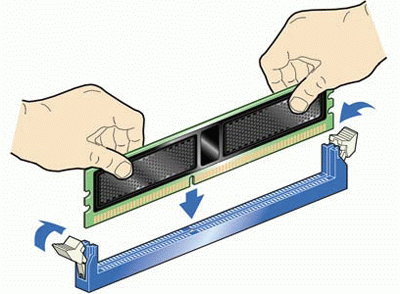
Зображення 3. Як встановлювати модуль оперативної пам'яті в комп'ютер?
- Також вкрай важливо правильно підібрати тип оперативної пам'яті. Якщо Ваша материнська карта має слоти для оперативної пам'яті DDR3, А Ви спробуєте вставити в них модулі DDR4, Комп'ютер просто не включиться. Тип пам'яті, підтримуваний материнської картою, Ви можете подивитися на самій платі або в документації до Вашого комп'ютера. Якщо документація втрачена, а на платі не вказано тип підтримуваної пам'яті, введіть назву моделі материнської карти в пошуковик Яндексабо Google і подивіться необхідну інформацію в описі до плати.
Установка або заміна жорсткого диска
- До сих пір багато комп'ютерів і ноутбуки оснащені стандартними магнітними жорсткими дисками HDD, Швидкість читання і запису яких залишає бажати кращого. Якщо Ваш комп'ютер оснащений саме таким жорстким диском, то для підвищення його продуктивності рекомендується замінити HDD на SSD, Швидкість читання і запису якого незрівнянно вище.

Зображення 4. Жорсткі диски SSD для стаціонарних комп'ютерів.
- Якщо Ваш комп'ютер дозволяє підключати відразу кілька жорстких дисків, то старий HDD можна залишити для зберігання файлів великого обсягу, а SSD зробити основним і встановити на нього операційну систему, драйвера, комп'ютерні ігри та інший софт. Як тільки Ви це зробите, результат буде видно відразу. Завантаження операційної системи, програм та ігор буде відбуватися в два, а то і в три рази швидше.
Заміна відеоадаптера / відеокарти
- Якщо метою апгрейда комп'ютера є підвищення його продуктивності в іграх, то основним компонентом, який підлягає заміні, є відеокарта. Сучасні комп'ютерні ігри мають високі вимоги до графічного процесора, і ці вимоги зростають зі стрімкою швидкістю по ходу випуску нових ігрових новинок.
- Нові відеокарти, що дозволяють запускати сучасні ігри на максимальних графічних налаштуваннях, коштують не дуже дешево. Однак у виробників NVIDIA і AMD можна знайти відносно недорогі моделі, які дозволять з комфортом насолоджуватися улюбленими іграми. Але варто підкреслити, що необхідно вибирати відеоадаптер, який підтримує роботу DirectX 11, Так як багато розробників комп'ютерних ігор почали відмовлятися від використання DirectX 10.

Зображення 5. Заміна відеокарти.
- Варто також відзначити, що при покупці потужної відеокарти Вам необхідно потурбуватися покупкою більш потужного блоку живлення. У кращому випадку Ваша відеокарта просто не буде працювати на повну потужність, а в гіршому блок живлення просто згорить і все одно доведеться купувати новий.
- Також важливим доповненням до потужної відеокарти, яке необхідно придбати, є потужний кулер. Хороша система охолодження - це запорука стабільної роботи Вашого ПК. Якщо комп'ютер погано охолоджується, то згоріти може не тільки блок живлення, але і відеокарта, процесор і навіть вся материнська плата.
Встановлення більш потужного процесора
Заміна центрального процесора - це крайня і витратна міра, на яку варто йти тільки в тому випадку, якщо продуктивності процесора Вашого комп'ютера вже недостатньо. Однак якщо ще кілька років тому він вважався одним з найпотужніших, то його продуктивності цілком вистачить для комфортної роботи в важких програмах і для запуску більшості сучасних ігрових новинок.

Зображення 6. Заміна центрального процесора комп'ютера.
Існує два варіанти заміни центрального процесора для підвищення продуктивності комп'ютера:
- Перший і найдешевший варіант - це заміна центрального процесора на більш потужний з точно таким же сокетом (роз'ємом). Наприклад, якщо у Вас стояв двоядерний процесор від виробника Intel, То Ви можете замінити його на чотирьохядерний з таким же сокетом від того ж виробника з більш високою тактовою частотою.
- Другий і найдорожчий варіант - це установка в комп'ютер потужного процесора з відмінним сокетом. Роз'єм під процесор розташовується на материнській платі і цілком логічно припустити, що якщо Ви придбали процесор з іншим сокетом, то він просто не встане в роз'єм. Отже, Вам доведеться повністю міняти материнську карту, заново підбирати під неї модулі оперативної пам'яті, купувати відеокарту з відповідним роз'ємом, а також змінювати інші комплектуючі. Різниця в ціні між таким способом апгрейда і покупкою нового системного блоку не велика.
Оновлення драйверів і установка нової операційної системи
- Якщо Ваш комп'ютер став помітно гальмувати і глючить, то, крім застарілих комплектуючих, дана проблема може бути викликана несвіжими драйверами, пошкодженням системних файлів або наявністю на ПК старої версії операційної системи.

Зображення 7. Встановлення нової операційної системи.
- Перш за все Вам необхідно оновити весь пакет драйверів. А саме для відеокарти, мережевої карти, материнської плати, звукової карти і процесора. Якщо дана процедура не допомогла збільшити продуктивність комп'ютера, то має сенс повністю перевстановити операційну систему і повторити установку свіжих драйверів. Причому настійно рекомендується встановлювати операційну систему Windows 10, Яка вважається найактуальнішою, стабільної і швидкої на даний момент.
Чистка комп'ютера від бруду і установка додаткового охолодження
- Дуже часто буває так, що для підвищення продуктивності комп'ютера зовсім не обов'язково вдаватися до його фізичної або програмної модернізації. Навіть якщо Ви дуже охайна людина, з плином часу в системному блоці комп'ютера накопичується пил, яка шарами лягати на всі комплектуючі, забивається в кулер і заважає обладнанню нормально охолоджуватися. Через високі температур комп'ютер починає повільно працювати, а часом і зовсім вимикатися.

Зображення 8. Чищення комп'ютера від пилу.
- Вам необхідно зняти бічну кришку з системного блоку і за допомогою пилососа висмоктати всю пил, яку тільки зможете. У важкодоступних місцях для чищення можна використовувати ледь вологу ганчірку або ватяну паличку. Також рекомендується повністю зняти кулер, ретельно очистити його лопаті і трохи змастити машинним маслом. Також має сенс поміняти термопасту процесора, яка з часом зношується. Купити її можна в будь-якому магазині електроніки за досить невисокою ціною.

Зображення 9. Додаткова система охолодження для комп'ютера.
- Крім того можна додати в комп'ютер додатковий кулер для більш гарного охолодження. Якщо в комп'ютері не передбачена можливість установки додаткових кольорів, то для додаткового охолодження можна залишити бічну кришку системного блоку знятої і направити всередину комп'ютера потік повітря від кімнатного вентилятора.
